Диалоги
Диалоги — одна из вкладок, доступная из боковой панели на странице ботов Aimylogic.
На вкладке Диалоги вы можете в режиме реального времени читать диалоги, которые ведет бот. Это позволит вам:
- Видеть вопросы, на которые бот не может ответить, и дорабатывать сценарий исходя из этого.
- Находить проблемы в логике сценария и устранять их.
Вы можете настраивать отображение диалогов при помощи фильтров.
Диалоги чат-ботов
На странице Диалоги в левой части страницы находится список клиентов, с которыми бот говорил в рамках текущего сценария. Для каждого клиента отображается:
- Иконка канала, в котором происходил диалог.
- Имя, полученное из канала.
- Дата и время первого сообщения боту.
- Дата и время последнего сообщения боту.
Внизу страницы указывается количество диалогов, которые отображены в списке с учетом настроенных фильтров. Здесь вы также можете выбрать, какое количество последних диалогов отобразить — 20, 50 или 100.
В правой части страницы отображаются все сообщения бота с выбранным клиентом.
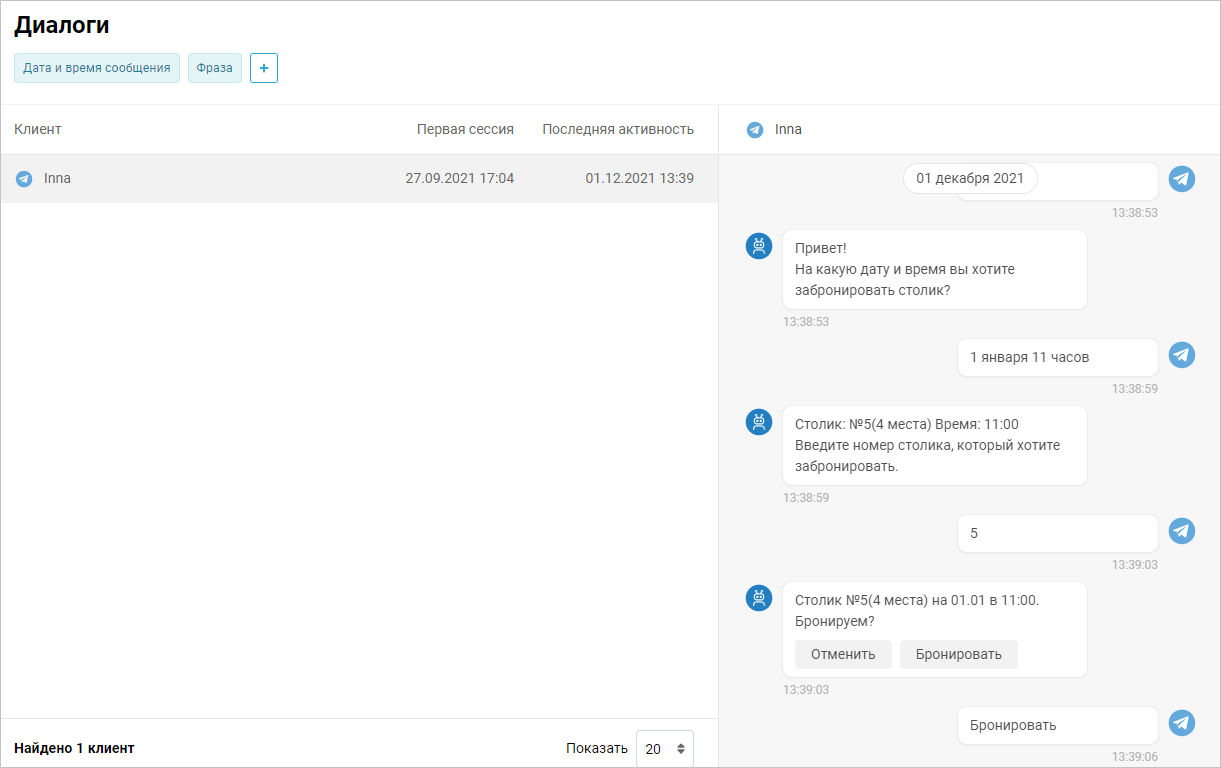
Статусы сообщений
Если бот подключен в Telegram, ВКонтакте или Viber, вы увидите статусы сообщений рядом со временем отправки. Возможные значения:
- Отправлено
- Не отправлено
- Доставлено
- Не доставлено
- Прочитано
Диалоги ботов для звонков
В сценариях для звонков на вкладке Диалоги слева отображается список клиентов, с которыми разговаривал бот. Для каждого клиента отображается:
- Номер телефона.
- Дата и время начала первого разговора с ботом.
- Дата и время завершения последнего разговора с ботом.
Внизу страницы указывается количество диалогов, которые отображены в списке с учетом настроенных фильтров. Здесь вы также можете выбрать, какое количество последних диалогов отобразить — 20, 50 или 100.
В правой части страницы находится содержание всех звонков бота и клиента:
- Аудиозапись каждого звонка.
- Аудиозапись каждой реплики клиента с текстовой расшифровкой.
- Текст реплик бота.
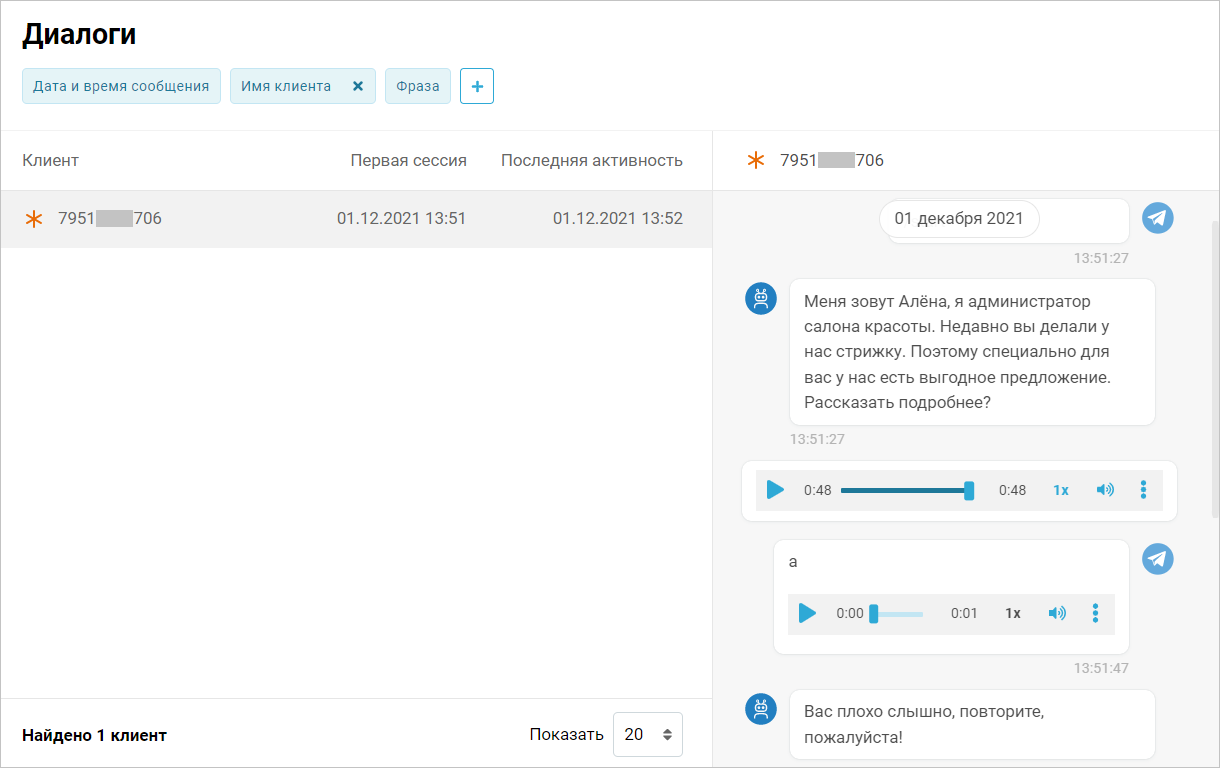
Каждую аудиозапись вы можете:
- Проматывать до нужного момента.
- Ставить на нужную скорость воспроизведения.
- Регулировать по громкости звука.
- Скачивать.
Чтобы скачать аудиозапись, нажмите → Скачать запись:
.wav.Фильтры
Фильтры отображаются над списком клиентов. Чтобы добавить фильтр, нажмите :
Выберите фильтры, которые хотите добавить:
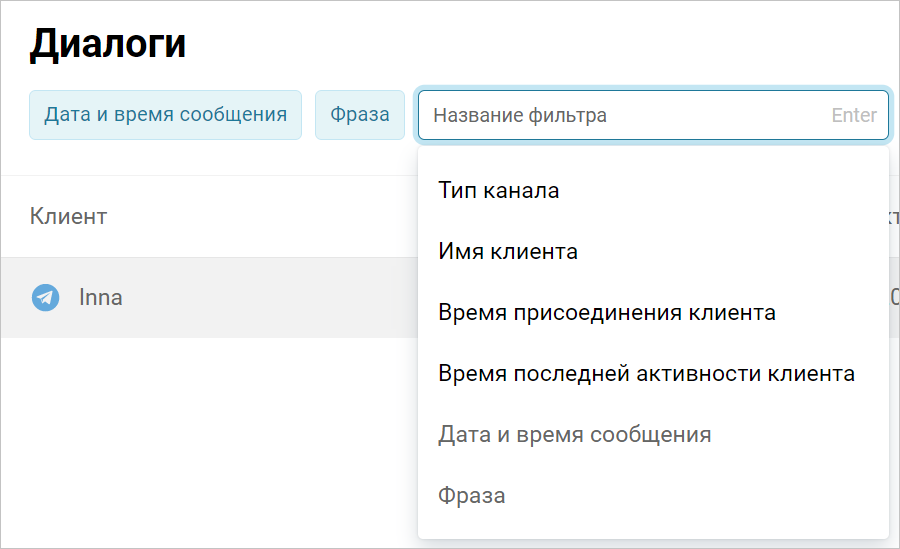
Выбранные фильтры добавятся на страницу. Нажмите на нужный фильтр, чтобы отредактировать его.
Дата и время
Вы можете отобразить диалоги за нужный период времени.
При редактировании фильтра выберите один из вариантов:
- Между, чтобы отобразить диалоги за произвольный промежуток времени.
- Любое, чтобы отобразить диалоги за все время.
- После, чтобы отобразить все диалоги после выбранной даты.
- До, чтобы отобразить все диалоги до выбранной даты.
Также вы можете отобразить диалоги за текущую неделю и текущий или прошлый календарный месяц.
Фраза
Вы можете отфильтровать диалоги по нужной фразе.
Введите фразу и выберите, какие диалоги отобразить:
- Содержат, чтобы отобразить диалоги, в сообщениях которых содержится данная фраза.
- Не содержат, чтобы отобразить диалоги, в сообщениях которых не содержится данная фраза.
- Равно, чтобы отобразить диалоги, в которых есть сообщения, состоящие только из этой фразы.
Если вы установите значение Любое, фильтр применяться не будет.
Имя клиента
Вы можете отобразить диалоги с определенным клиентом.
Для диалогов чат-ботов вы можете выбрать клиента или воспользоваться поиском:
Для диалогов ботов для звонков укажите номер телефона клиента.
Время присоединения клиента
Вы можете отобразить диалоги с теми клиентами, которые впервые пообщались с ботом в указанный период.
Укажите период времени удобным для вас образом.
Время последней активности клиента
Вы можете отобразить диалоги с теми клиентами, чье последнее сообщение боту было отправлено в указанный период. Для телефонных сценариев здесь будет указана дата и время завершения последнего звонка.
Укажите период времени удобным для вас образом.